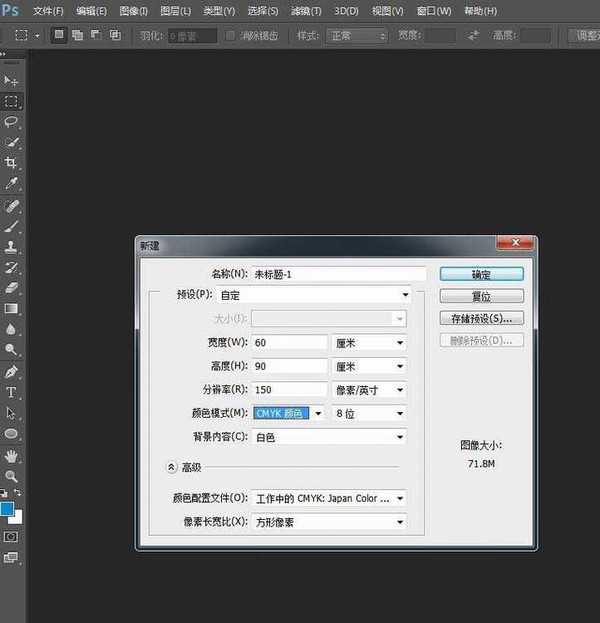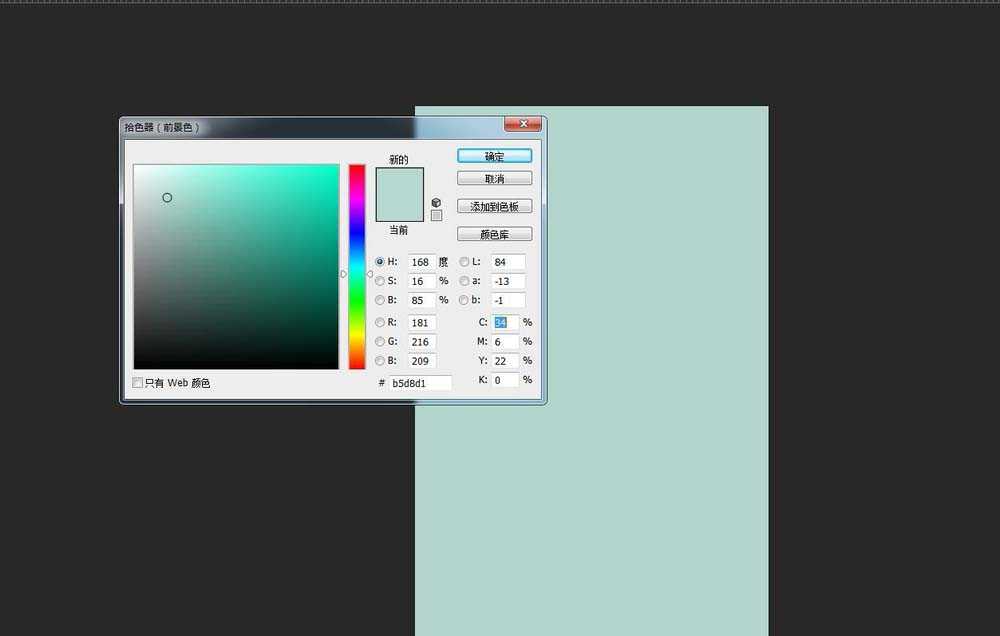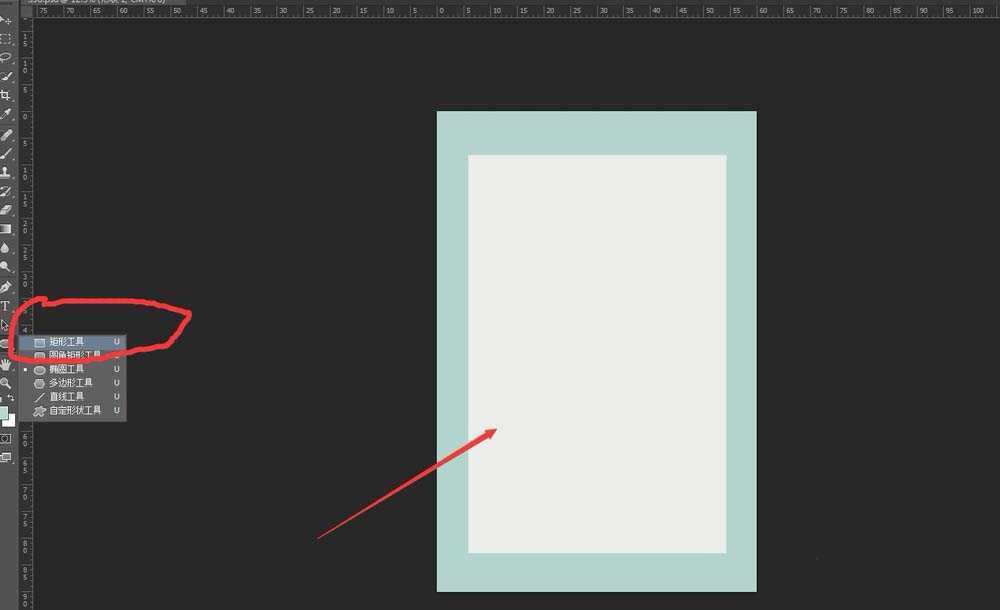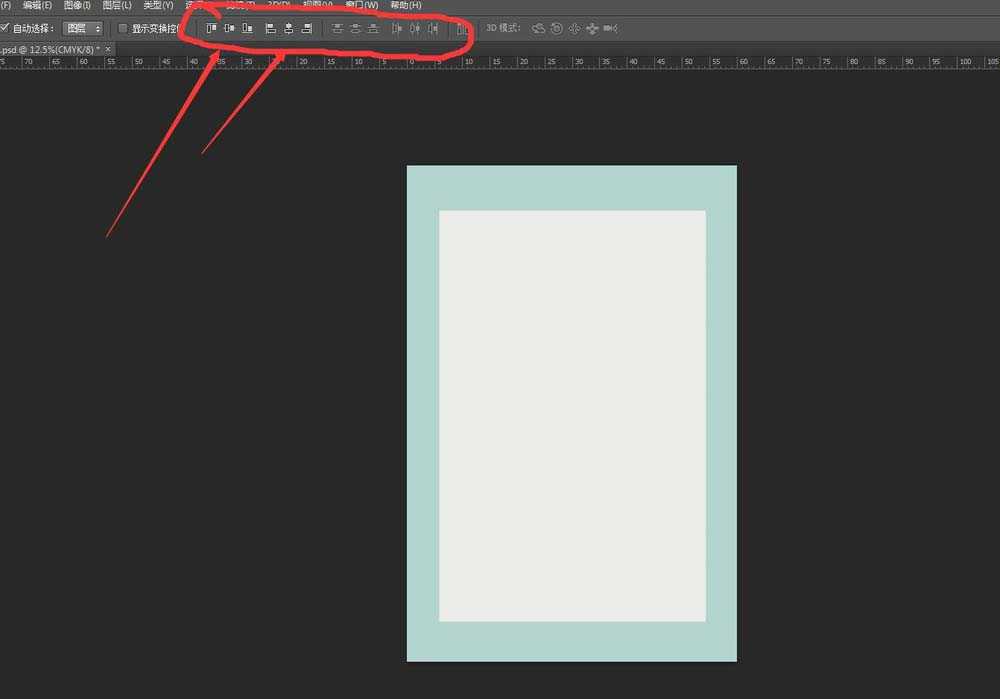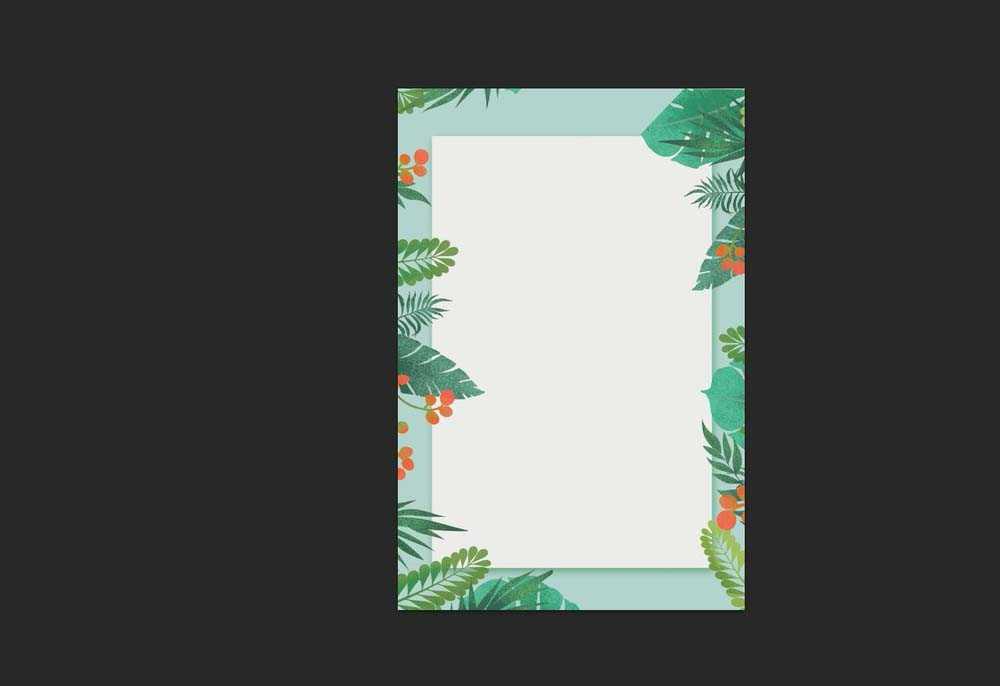PS怎么设计小清新海报背景?
(编辑:jimmy 日期: 2025/1/13 浏览:2)
海报有很多种风格,现在有一种小清新风格很符合现在的年轻人的审美、所以制作一款小清新风格的海报,就非常受年轻人喜欢。该怎么设计一款小清新的海报背景图呢?下面我们就来看看详细的教程。
- 软件名称:
- Adobe Photoshop CC 2019 20.0 简体中文安装版 32/64位
- 软件大小:
- 1.73GB
- 更新时间:
- 2019-12-04立即下载
1、启动PS软件,新建一个文件。文件尺寸我设置为宽60,高90厘米,分辨率设置为150.喷写真是够了,颜色模式设置为CMYK,用于喷绘或印刷
2、然后给背景图层填充一个颜色,小清新的颜色一般选择浅绿色,干净又清爽。点击前景色按钮,调出颜色面板,选择一个清爽的浅绿色,然后进行填充
3、选择工具栏中的矩形工具,绘制一个矩形,大小比画笔小一点,保证四个边间距相等,做出类似边框的效果,颜色设置为白色。可以在属性栏中进行颜色设置
4、为了让矩形处于中间的状态,我们选择矩形和背景层,背景图层要解锁,双击即可解锁。然后在属性栏中可以看到有一个水平居中,有一个垂直居中,将矩形对齐画布
5、然后给矩形设置图层样式。点击图层面板中下方有一个fx的图标,点击一下厘米有很多样式,我们选择投影这款,颜色设置一下,选择一款深绿色,这样跟北京图层更搭配
6、设置好投影大小,点击确定,就做出了突出的效果,然后四边有点空,我们找一些叶子的素材进行摆放,做一点点缀的 效果,在素材网找一些素材直接用就可以,然后就可以输入文案了
总结:
1、启动PS软件,新建文件,设置尺寸分辨率和颜色模式
2、选择一个浅绿色填充背景图层
3、选择矩形工具,绘制一个矩形,跟背景图层四边间距相等
4、选中进行垂直居中、水平居中对齐
5、给矩形添加投影,设置大小和不透明度,将颜色更改为深绿色
6、添加一些绿叶等装饰元素
以上就是PS设计小清新海报背景的教程 ,希望大家喜欢,请继续关注。
相关推荐:
ps怎么设计光线效果的海报?
ps怎么设计水元素效果的人物海报?
ps怎么设计一款旅游海报? ps海报的设计方法